如何在excel中添加斜线?很多小伙伴还不会操作,下面小编就为大家带来了在excel中添加斜线的具体方法,快来看看吧。
excel在表格中添加斜线的方法
打开需要设置的excel表格:如下图(我想把标有“部门 费用”的单元格设置下线表头)
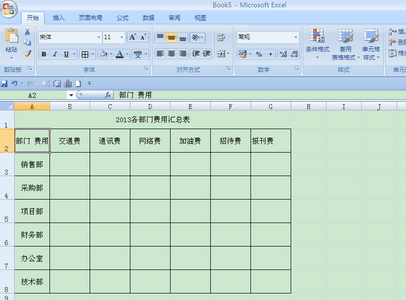
excel在表格中添加斜线的方法图1
选中需设置的单元格,点击鼠标右键,在下拉列表中选择“设置单元格格式”选项
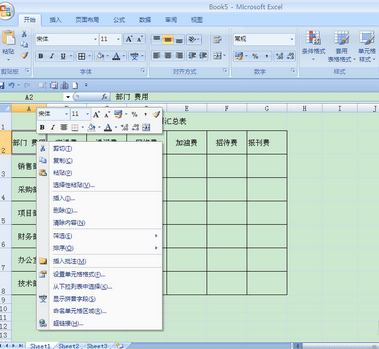
excel在表格中添加斜线的方法图2
点击“设置单元格格式”后点击“边框”选项,在“边框”选项的右下角有一个斜线按钮,点击该按钮。
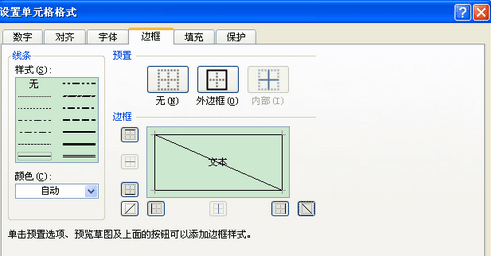
excel在表格中添加斜线的方法图3
斜线表头生成,如下图:
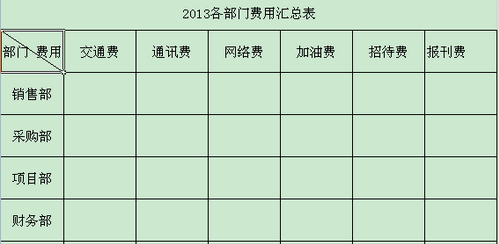
excel在表格中添加斜线的方法图4
生成的上表中,斜线左右两边的字很容易压线,感觉表格不太完整,所以我们还要进行字体调整:将斜线左边的“部门”二字选中,右击鼠标,选择“设置单元格格式”,在“字体”选项下,“特殊效果”勾选“下标”选项,然后还可以根据需要调整字的大小。
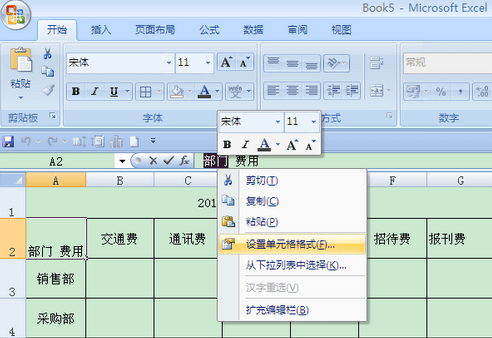
excel在表格中添加斜线的方法图5
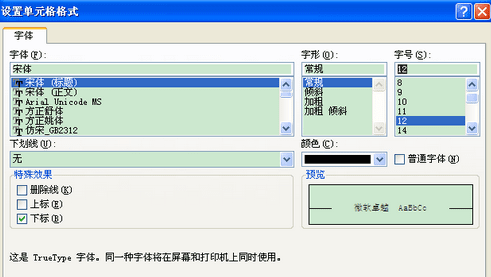
excel在表格中添加斜线的方法图6
选中“费用”二字,单机鼠标右键,选择“设置单元格格式”,然后在选择“字体”中“特殊效果”下勾选“上标”选项,同样可以设置字体大小:
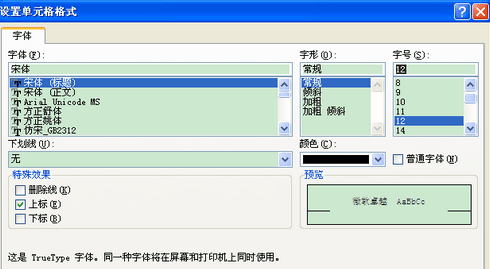
excel在表格中添加斜线的方法图7
完美的斜线表头就设置好了。
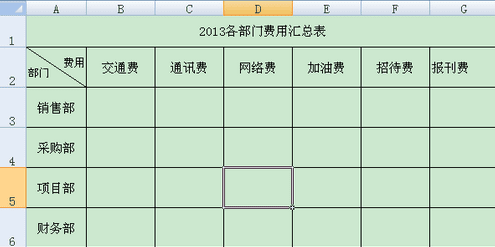
excel在表格中添加斜线的方法图8
以上就是在excel中添加斜线的具体方法了,大家都学会了吗?
 天极下载
天极下载




































































 微信电脑版
微信电脑版
 火绒安全软件
火绒安全软件
 腾讯电脑管家
腾讯电脑管家
 向日葵远程控制软件
向日葵远程控制软件
 万步网客户端
万步网客户端
 钉钉电脑版
钉钉电脑版
 自然人电子税务局(扣缴端)
自然人电子税务局(扣缴端)
 微信最新版
微信最新版
